Utilizarea functiilor financiare si a functiilor logice de baza
n Sa utilizati functia PMT pentru a prognoza platile la împrumuturi.
n Sa calculati dobânda cumulativa.
n Sa evaluati valoarea investitiei.
n Sa utilizati functia IF.
Microsoft® Excel reprezinta un instrument inestimabil pentru efectuarea calculelor financiare. Utilizând functiile de baza, aveti posibilitatea sa calculati cu usurinta platile lunare pentru un împrumut, sa calculati valoarea rezultata dintr-o investitie sau sa stabiliti valoarea dintr-o celula prin compararea valorilor din alte doua celule. Cu ajutorul functiilor financiare avansate, aveti posibilitatea sa calculati rata de returnare a investitiei, a amortizarii în timp a împrumutului sau a ipotecii sau sa urmariti devalorizarea unui bun.
În aceasta lectie, utilizati functia PMT pentru a calcula platile la împrumut si pentru a calcula plata pentru dobânda cumulativ&# 828i85i 259; pentru un împrumut, utilizând functia CUMIPMT, precum si pentru a calcula cu ajutorul functiei FV, valoarea viitoare a unei investitii periodice. În încheiere, comparati optiunile de investitie utilizând functia IF.
La Adventure Works, directorul financiar (DF) ia în calcul optiunile de finantare pentru viitoarea renovarea a cabanei. Agentul ipotecar a oferit doua scenarii posibile pentru împrumut, dar consilierul financiar a sugerat câteva investitii pe termen scurt . Utilizând functiile financiare si logice Excel, DF are posibilitatea sa calculeze sumele de plata, plata pentru dobânda cumulativ&# 828i85i 259; si pentru valoarea viitoare pentru a determina optiunile de finantare cele mai eficiente din punct de vedere al costului.
Pentru a finaliza procedurile din aceasta lectie, este necesar sa utilizati fisierul Finantare.xls din folderul Lectia08 localizat în folderul Practica din Calcul tabelar - Notiuni de baza amplasat pe discul fix local.
Cu ajutorul functiei Plata (PMT) se calculeaza platile pentru împrumut, pe baza unei serii de plati constante si a ratei constante a dobânzii. Cu ajutorul functiei Valoare viitoare (FV) se calculeaza valoarea investitiei pe baza unei serii de depuneri constante si a ratei constante a dobânzii. Functiile sunt complementare una cu cealalta. Functia PMT întoarce platile cerute pentru împrumut, pentru persoana care solicita împrumutul, în timp ce functia FV arata venitul rezultat din investitia sau împrumutul purtator de dobânda. Functiile utilizeaza sintaxa similara.
Functia PMT necesita urmatoarea sintaxa.
PMT(rate, nper, pv, fv, type)
În urmatorul tabel se explica semnificatia fiecarui argument.
|
Argument |
Explicatie |
|
Rate |
Rata dobânzii pentru perioada de plata. Daca se calculeaza plati lunare, trebuie împartita dobânda anuala la 12. Când se calculeaza plati bilunare, dobânda anuala se împarte la 24. |
|
Nper |
Numarul total de plati ale împrumutului. Daca împrumutul este esalonat pe un numar de ani si este nevoie de plati lunare, se poate introduce numarul de plati ca 12*<numarul de ani>. |
|
Pv |
Valoarea prezenta (principala) a împrumutului. |
|
Fv |
Valoare împrumutului dupa ce toate platile au fost efectuate. În general, valoarea este zero, iar daca variabila se omite, se considera ca fiind zero. |
|
Type |
Perioada pentru platile împrumutului. În cazul în care plata împrumutului este scadenta la sfârsitul perioadei de plata, se utilizeaza valoare implicita 0. În cazul în care plata este scadenta la începutul perioadei de plata, se seteaza valoarea la 1. |
DF de la Adventure Works a restrâns alternativele la doua împrumuturi posibile. Prin utilizarea functiilor de plata, a determinat plata lunara pentru fiecare împrumut, pe baza scadentei si a cotei de rata a dobânzii.
În acest exercitiu, utilizati functia PMT pentru a calcula platile la împrumut.
1 Deschideti registrul de lucru Finantare din folderul Lectia08 localizat în folderul Practica din Calcul tabelar - Notiuni de baza.
2 În foaia Împrumuturi, faceti clic pe celula B10 si în meniul Inserare faceti clic pe Functie.
Va aparea caseta de dialog Inserare functie, asa cum se arata în ilustratia de pe pagina urmatoare.
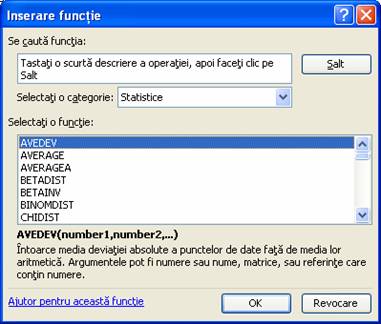
3 În lista Selectati o categorie, faceti clic pe Financiar.
Lista Selectare functie afiseaza functiile financiare disponibile.
4 În lista Selectare functie, defilati în jos daca este necesar si faceti clic pe PMT. Apoi faceti clic pe OK.
Va aparea caseta de dialog Argumente functie.
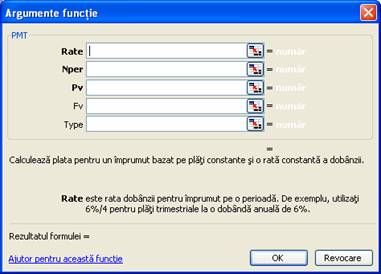
Nu este
nevoie sa utilizati butonul Restrângere dialog pentru a
adauga adresele de celula la functie. Daca preferati, aveti
posibilitatea sa le tastati direct în casetele
corespunzatoare din caseta de dialog Argumente functie, sau pur
si simplu glisati caseta de dialog în afara, daca este
necesar, si faceti clic în celula pentru a efectua selectarea.
5 În caseta Rate, faceti clic pe
butonul Restrângere dialog, faceti clic pe celula B6 si
apasati Enter sau faceti clic pe butonul Extindere dialog.
6 În caseta Rate, la dreapta celulei B6, tastati /12.
Când calculati plata lunara, trebuie sa împartiti rata anuala a dobânzii la 12.
7 În caseta Nper, faceti clic pe butonul Restrângere dialog, faceti clic pe celula B8 si apasati Enter sau faceti clic pe butonul Extindere dialog.
8 In caseta Pv, faceti clic pe butonul Restrângere dialog, faceti clic pe celula B4 si apasati Enter sau faceti clic pe butonul Extindere dialog.
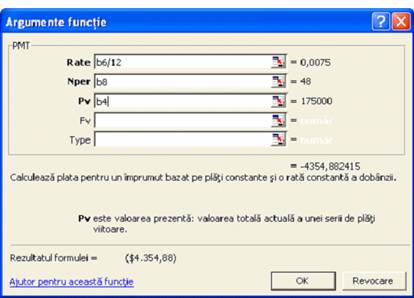
9
Deoarece se
presupune ca platile sunt cheltuieli, rezultatul
functiei PMT este o valoare negativa.
Faceti clic pe
OK.
În celula B10 va aparea plata lunara de 4.354,88 $.
Copiati formula din celula B10 în celula C10.
În celula C10 va aparea plata lunara de 3.485,89 $.

11 Salvati registrul de lucru cu numele curent.
Mentineti acest fisier deschis pentru exercitiul urmator.
Pentru impozite sau pentru scopuri contabile, adesea trebuie sa se calculeze suma totala a dobânzii platite peste o serie de plati la împrumut. Functia Excel CUMIPMT realizeaza pentru dumneavoastra aceasta activitate.
Functia CUMIPMT necesita urmatoarea sintaxa.
CUMIPMT(rate, nper, pv, start_period, end_period, type)
În urmatorul tabel se explica semnificatia fiecarui argument.
|
Argument |
Explicatie |
|
Rate |
Rata dobânzii pentru perioada de plata. Daca se calculeaza plati lunare, trebuie împartita dobânda anuala la 12. Când se calculeaza plati bilunare, dobânda anuala se împarte la 24. |
|
Nper |
Numarul total de plati ale împrumutului. Daca împrumutul este esalonat pe un numar de ani si este nevoie de plati lunare, se poate introduce numarul de plati ca 12*<numarul de ani>. |
|
Pv |
Valoarea prezenta (principala) a împrumutului. |
|
Start_period |
Prima perioada de plata din calcul. Prima perioada dintr-o serie de plati se numeroteaza cu 1. Calculul poate începe cu orice perioada |
|
End_period |
Ultima perioada de plata din calcul. Poate fi orice valoare mai mare decât . Valoarea perioadei finale dintr-o serie este egala cu numarul total de plati. |
|
Type |
Perioada pentru platile împrumutului. În cazul în care plata împrumutului este scadenta la sfârsitul perioadei de plata, se utilizeaza valoare implicita 0. În cazul în care plata este scadenta la începutul perioadei de plata, se seteaza valoarea la 1. |
sfat
Functia CUMIPMT face parte din Pachetul de instrumente de analiza Excel. Daca Pachetul de instrumente de analiza Excel este instalat pe computer, va aparea în lista cu Programe de completare din meniul Instrumente. Daca Pachetul de instrumente de analiza Excel nu este instalat pe computer, instalati-l de pe CD-ul de instalare Microsoft Office XP sau Microsoft Excel 2002, înainte de a continua.
La Adventure Works, DF doreste sa compare suma totala a dobânzii platite pentru fiecare din împrumuturile oferite.
În acest exercitiu, activati Pachetul de instrumente de analiza Excel si apoi utilizati functia CUMIPMT pentru a calcula dobânda totala platita pentru împrumut.
1 În meniul Instrumente, faceti clic pe Programe de completare.
Va aparea caseta de dialog Programe de completare.
Lista de
programe de completare disponibile poate varia fata de ceea ce
este prezentat aici.

2 În lista Programe de completare disponibile, selectati caseta de selectare Pachet de instrumente de analiza si faceti clic pe OK.
Excel activeaza Pachetul de instrumente de analiza. Functiile din pachet sunt acum disponibile.
3 Faceti clic pe celula B12 si faceti clic pe butonul Inserare functie la stânga barei de Formule.
Va aparea caseta de dialog Inserare functie.
4 În lista Selectati o categorie, faceti clic pe Financiar, daca este necesar.
Lista Selectare functie afiseaza functiile financiare disponibile.
5 În lista Selectare functie, faceti clic pe CUMIPMT, apoi faceti clic pe OK.
Va aparea caseta de dialog Argumente functie.
6 Faceti clic pe caseta Rate si apoi faceti clic pe B6.
7 Faceti clic în caseta Rate la dreapta celulei B6 si tastati /12.
8 Faceti clic pe caseta Nper si faceti clic pe celula B8.
9 Faceti clic pe caseta Pv si tastati B4.
10 În caseta Start_period, tastati 1.
11 În caseta End_period, tastati 48.
Cu ajutorul formulei se calculeaza plata dobânzii cumulative în intervalul de timp dintre perioada de început si perioada de sfârsit. În acest caz, se calculeaza dobânda cumulativa pentru întreaga perioada a împrumutului, astfel încât sa se înceapa cu prima perioada de plata (1) si sa se termine cu perioada de plata finala (48).
Defilati în jos în caseta de dialog Argumente functie si, în caseta Type, tastati 0.
Excel va presupune ca fiecare plata este scadenta la sfârsitul perioadei de plata.
Faceti clic pe OK.
Suma pentru dobânda platita în perioada împrumutului Optiunea A (34.034,36 $) va aparea în celula B12.
Copiati formula din celula B12 în celula C12.
Suma pentru dobânda platita în perioada împrumutului Optiunea B (32.555,86 $) va aparea în celula C12.
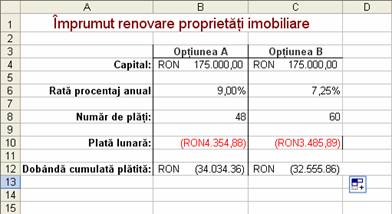
15 Salvati registrul de lucru cu numele curent.
Mentineti acest fisier deschis pentru exercitiul urmator.
Cu ajutorul functiei Valoare viitoare (FV) se calculeaza valoarea unei investitii pe baza unei serii de plati constante, periodice si pe baza ratei constante a dobânzii. Functia FV necesita urmatoarea sintaxa.
FV(rate,Nper,Pmt,Pv,Type)
În urmatorul tabel se explica semnificatia fiecarui argument.
|
Argument |
Explicatie |
|
Rate |
Rata dobânzii pe o perioada. Daca se calculeaza plati lunare, trebuie împartita dobânda anuala la 12. Când se calculeaza plati bilunare, dobânda anuala se împarte la 24. |
|
Nper |
Numarul total de depuneri. |
|
Pmt |
Suma depusa în fiecare perioada. |
|
Pv |
Valoarea actuala sau suma totala pe care seria de depuneri o valoreaza în prezent. Implicit, suma este 0 si se utilizeaza argumentul Pmt. |
|
Type |
Timpul de depunere. Daca depunerea se efectueaza la sfârsitul perioadei, se utilizeaza valoarea implicita 0. Daca depunerea se efectueaza la începutul perioadei de plata, valoarea se seteaza pe 1. |
Ca o alternativa la împrumutul conventional, consilierul financiar sfatuieste Adventure Works sa gaseasca fonduri pentru renovarea planificata a cabanei prin investitii în rente pe termen scurt. DF evalueaza valoarea viitoare a investitiei.
În acest exercitiu, calculati valoarea viitoare a investitiei.
1 În registrul de lucru Finantare, faceti clic pe selectorul foii Investitii.
2 Daca este necesar, faceti clic pe celula B10 si, în bara Formule, faceti clic pe butonul Inserare functie.
Va aparea caseta de dialog Inserare functie.
3 În lista Selectati o categorie, faceti clic pe Financiar, daca este necesar.
Lista Selectare functie afiseaza functiile financiare disponibile.
4 În lista Selectare functie, faceti clic pe FV, apoi faceti clic pe OK.
Va aparea caseta de dialog Argumente functie.
5 Faceti clic pe celula B4 pentru a insera referinta la celula în caseta Rate.
6 Faceti clic pe caseta Rate la dreapta celulei B4 si tastati /12.
7 Faceti clic pe caseta Nper si faceti clic pe celula B6.
8 Faceti clic pe caseta Pmt si faceti clic pe celula B8.
9 În caseta de dialog Argumente functie, faceti clic pe OK.
Valoarea viitoare a investitiei (125.133,70 $) va aparea în celula B10.
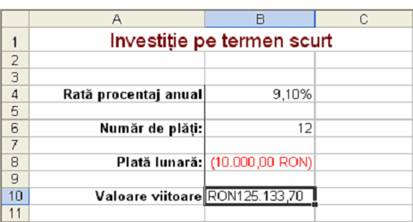
10 Salvati registrul de lucru cu numele curent.
Mentineti acest fisier deschis pentru exercitiul urmator.
Sa presupunem ca luati în considerare un împrumut care ofera o rata a dobânzii de 9 procente pentru un capital care depaseste 20.000 $, sau o rata a dobânzii de 10 procente pentru un capital sub 20.000 $. Utilizând functia IF, aveti posibilitatea sa creati o formula care înglobeaza aceasta regula atunci când se calculeaza plati sau dobânzi pentru diverse sume de capital.
Prin utilizarea functiei IF se creeaza o formula conditionala. Rezultatul formulei conditionale este determinat de starea unei conditii specifice sau de raspunsul la o întrebare logica.
Excel
include trei functii care calculeaza rezultatul pe baza
conditiilor. Celelalte doua sunt COUNTIF si
SUMIF.
Functia IF
necesita urmatoarea sintaxa.
IF(Logical_test, Value_if_true, Value_if_false)
În urmatorul tabel se explica semnificatia fiecarui argument.
|
Argument |
Explicatie |
|
Logical_test |
Expresia care se evalueaza ca fiind adevarata sau falsa. |
|
Value_if_true |
Valoarea returnata daca testul logic al expresiei este adevarat. |
|
Value_if_false |
Valoarea returnata daca testul logic al expresiei este fals. |
Logical_test reprezinta expresia care se evalueaza ca fiind adevarata sau falsa. Un exemplu de Logical_test este urmatorul
D5>20000
În acest test, Excel compara valoarea din celula D5 cu valoarea statica 20000. Daca valoarea din D5 este mai mare decât 20000, testul este adevarat iar rezultatul formulei este Value_if_true. Daca valoarea din D5 este mai mica decât 20000, testul logic este fals iar rezultatul formulei este Value_if_false. Utilizând functia IF, sintaxa unei astfel de formule este
=IF(D5>20000,0.10,0.09)
DF de la Adventure Works a învatat ca investitiile pe care le-a luat în considerare ofera multe optiuni pentru plati lunare, cu mici diferente la ratele dobânzii. DF creeaza o formula pentru a calcula valoarea viitoare a investitiei pentru diferite niveluri de plata.
În acest exercitiu, utilizati functia IF pentru a evalua optiunile disponibile pentru investitie.
1 Faceti clic pe celula B4 si apasati tasta Delete.
2 În bara de Formule, faceti clic pe butonul Inserare functie.
Va aparea caseta de dialog Inserare functie.
3 În lista Selectati o categorie, faceti clic pe Logic.
Lista Selectare functie afiseaza functiile logice disponibile.
4 În lista Selectare functie, faceti clic pe IF, apoi faceti clic pe OK.
Va aparea caseta de dialog Argumente functie.
În caseta , tastati B8<=-10000.
În caseta , tastati 8,25%.
7 În caseta , tastati 9,10% si faceti clic pe OK.
Rata dobânzii aplicabile (8,25 %) va aparea în celula B4. Excel recalculeaza valoarea viitoare a investitiei.
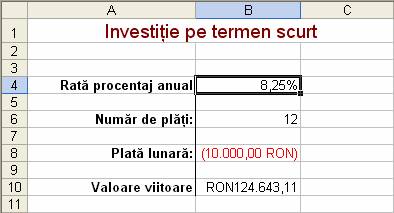
8 Faceti clic pe celula B8, tastati -8500 si apasati Enter.
Excel recalculeaza rata dobânzii, iar valoarea viitoare actualizata a investitiei (106.363,65 $) va aparea în celula B10.
În aceasta lectie, ati învatat cum sa utilizati functiile financiare Excel pentru a previziona platile împrumutului, cum sa evaluati plata dobânzii cumulative si cum sa calculati valoarea viitoare a investitiei. De asemenea, ati învatat cum sa utilizati functia logica IF pentru a realiza calcule pe baza starii unei conditii specifice.
Daca veti continua cu alte lectii:
Salvati modificarile în registrul de lucru Finantare si închideti registrul de lucru.
Daca nu veti continua cu alte lectii:
Salvati modificarile în registrul de lucru Finantare si închideti registrul de lucru.
2 Faceti clic pe butonul Închidere din coltul din dreapta sus al ferestrei Excel.
1 Cum evalueaza functia CUMIPMT ?
2 Ce functie se poate utiliza pentru a compara valorile din doua celule ?
Numiti doua metode de adaugare a adreselor de celula la o functie ?
4 Care sunt argumentele solicitate ale functiei PMT ?
5 Ce înseamna obtinerea unui numar negativ atunci când se utilizeaza functia PMT ?
Exercitiul 1: Calculati platile lunare si dobânda cumulativ&# 828i85i 259; pentru un împrumut de 100.000 $ pe 20 de ani, la o rata anuala a dobânzii de 8 procente Utilizati functia IF pentru a indica faptul ca rata dobânzii la un împrumut pe 30 de ani, este de 7,5 procente.
Exercitiul 2: Calculati valoarea viitoare pentru 24 de plati lunare a câte 500 $ la o rata anuala a dobânzii de 6,5 procente.
Exercitiul 3: Calculati platile lunare la un împrumut pentru locuinta de 150.000 $ pe 30 de ani la o rata anuala de 6 procente. Comparati aceasta cu platile lunare pentru aceeasi locuinta, cu un împrumut pe 15 ani, cu 5 procente. Care este diferenta la plata lunara ? Care este diferenta la dobânda cumulativa ?
Exercitiul 4: Multe din activitatile din aceasta lectie au implicat dezvoltarea formulelor din cadrul functiei, ceea ce poate fi util la calculul valorilor împrumutului. De când calculul împrumuturilor reprezinta o necesitate obisnuita pentru multi utilizatori de Excel, exista disponibile sabloane gata realizate, care pot fi utilizate. Creati o foaie de lucru noua pe baza acestui sablon si apoi examinati functiile utilizate în foaia de lucru. Care dintre functiile pe care le-ati utilizat în lectie sunt utilizate în acea foaie de lucru ?
Exercitiul 5: Calculati valoarea viitoare a investitiei, cu o contributie lunara de 100 $, pentru urmatorii cinci ani într-un cont cu câstig de 3 procente. Calculati valoarea viitoare a investitiei, cu o contributie lunara de numai 50 $, pe cinci ani, cu un câstig de 6 procente. Care investitie valoreaza mai mult la sfârsitul perioadei de cinci ani?
|